WPS文档如何设计狮子卡通简笔画头像
来源:网络收集 点击: 时间:2024-08-20【导读】:
本经验主要讲述,使用WPS文档如何设计狮子卡通简笔画头像,只要插入16边型、椭圆、弧形,然后添加轮廓设置黑色6磅,组合在相应位置,就可以完成一个狮子卡通头像了。品牌型号:航嘉7601系统版本:Window7旗舰版64位软件版本:WPS Office2020方法/步骤1/8分步阅读 2/8
2/8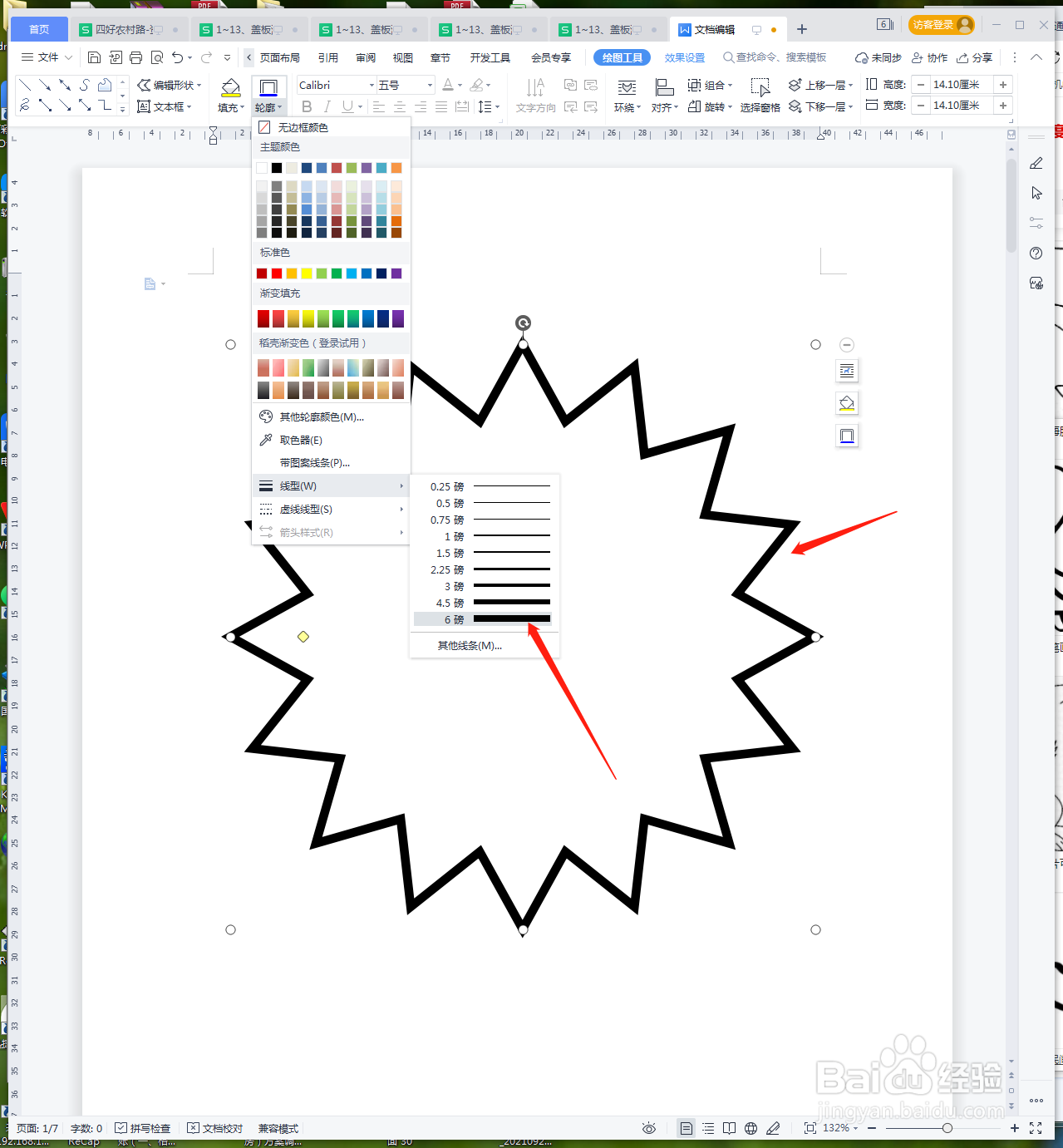 3/8
3/8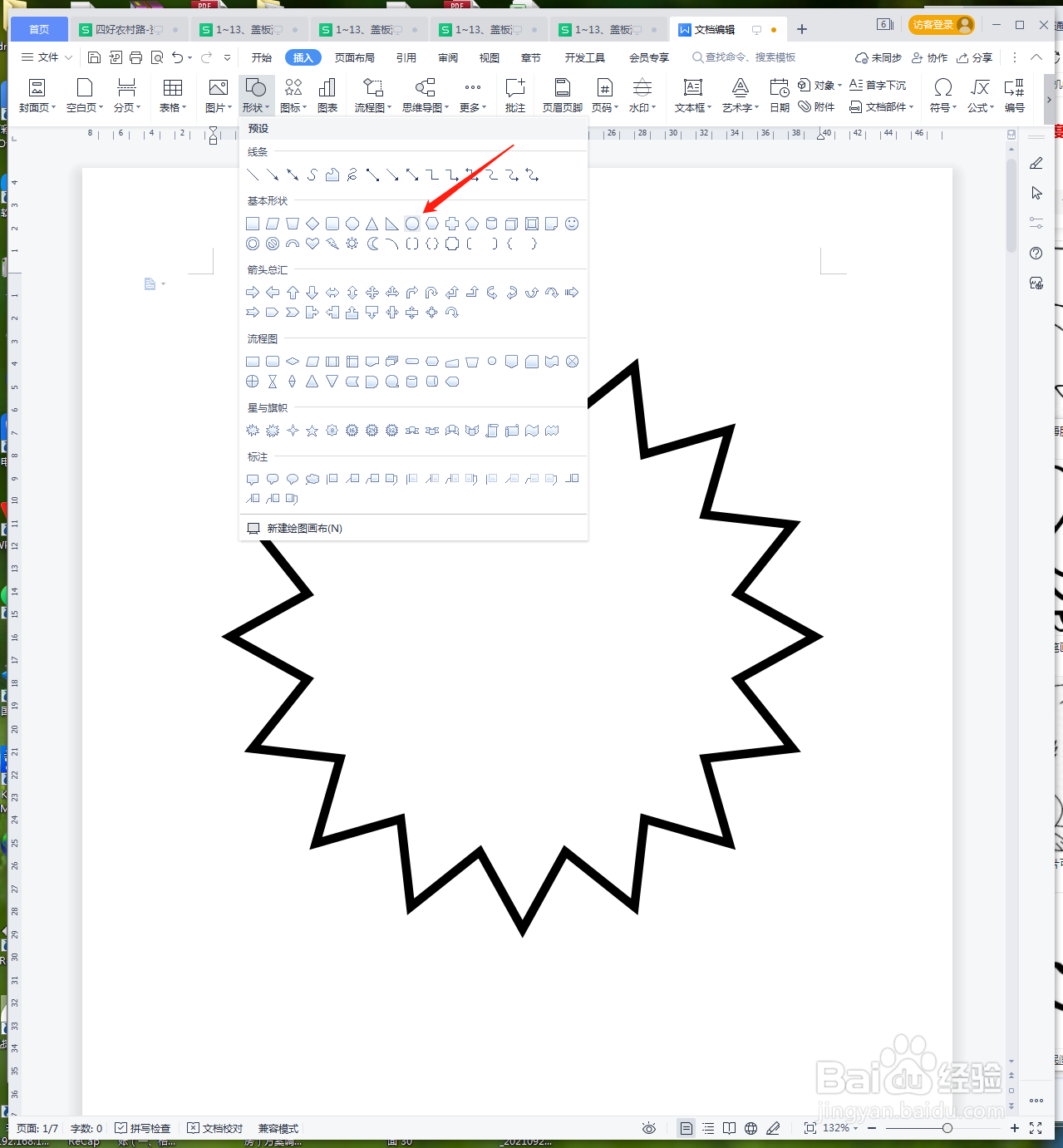 4/8
4/8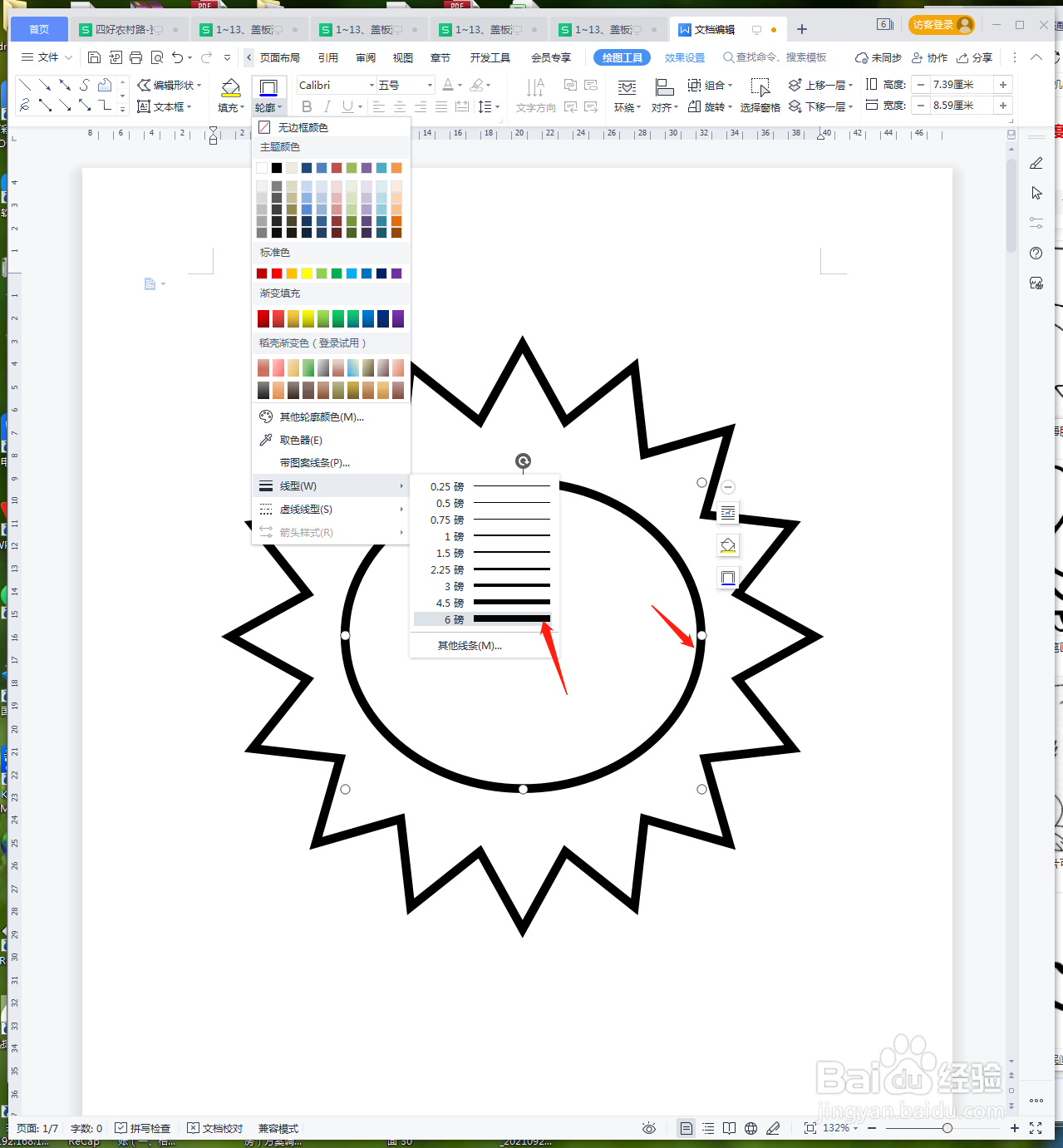 5/8
5/8 6/8
6/8 7/8
7/8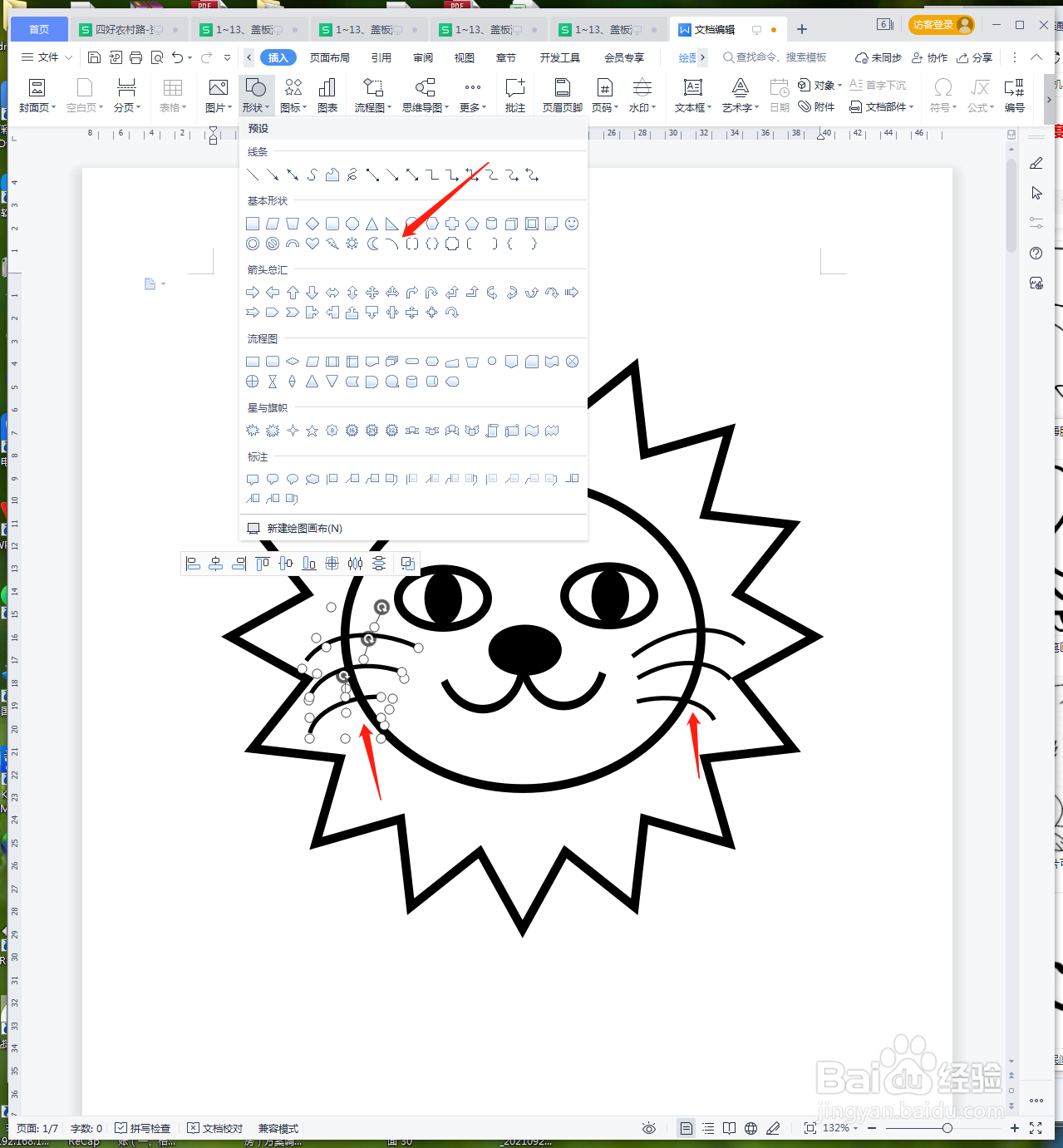 8/8
8/8 总结1/1
总结1/1
1、打开WPS文档,新建白色画布,点击【形状】【16边形】。
 2/8
2/82、在画布上画出形状,将【轮廓】设置成黑色6磅。
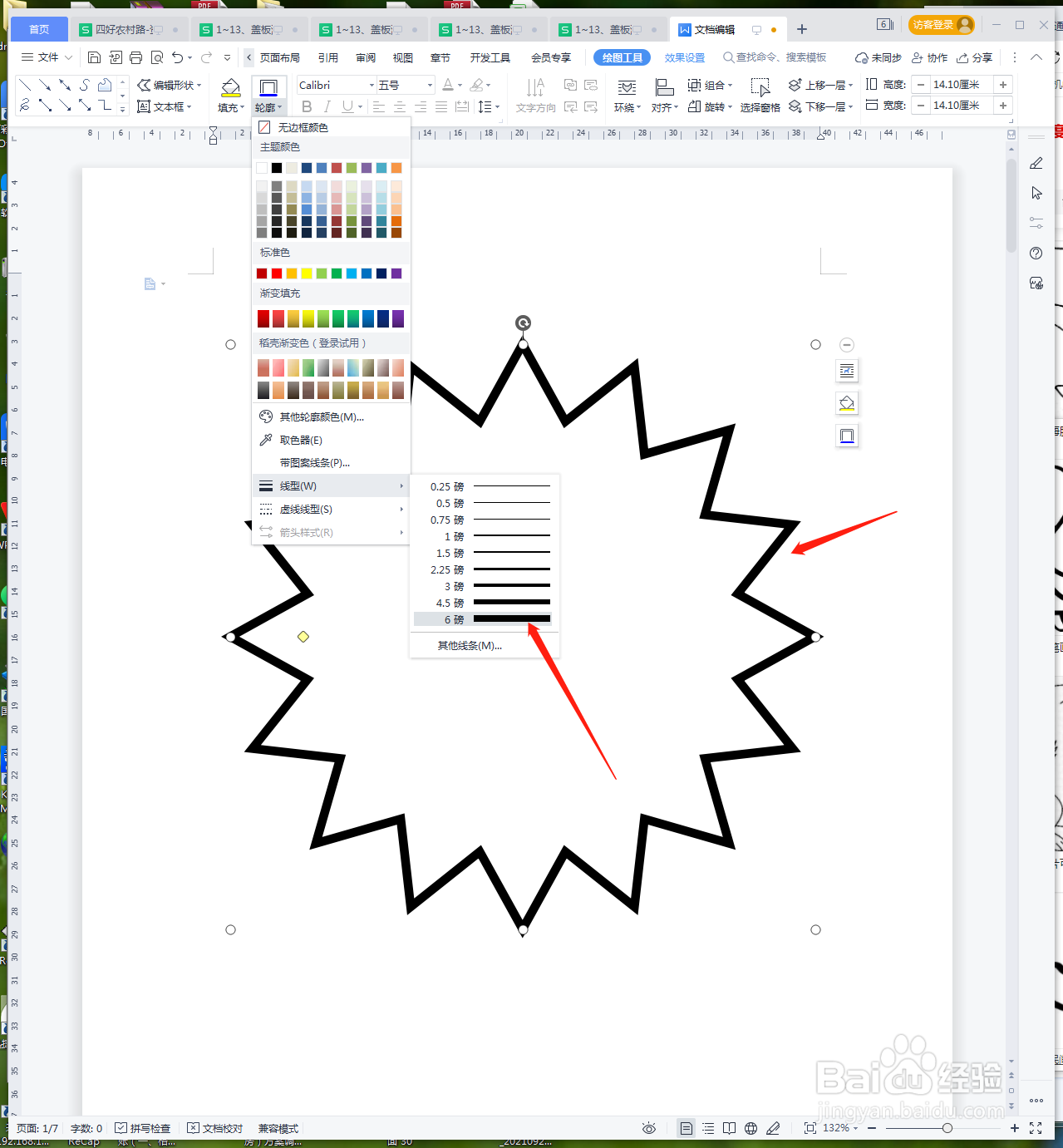 3/8
3/83、点击【形状】【椭圆形】。
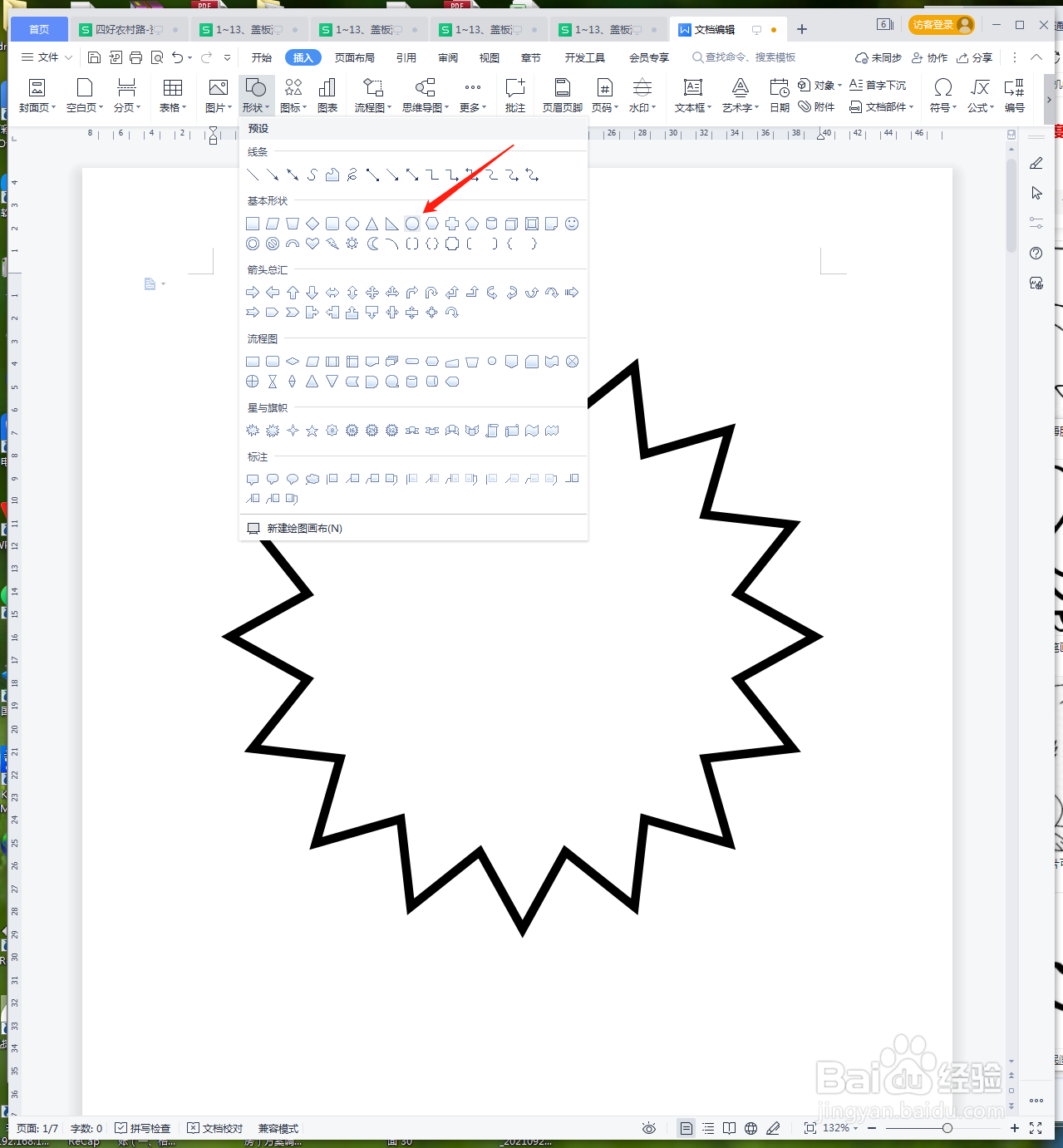 4/8
4/84、在画布上画出圆形放在中间,将【轮廓】设置成黑色6磅。
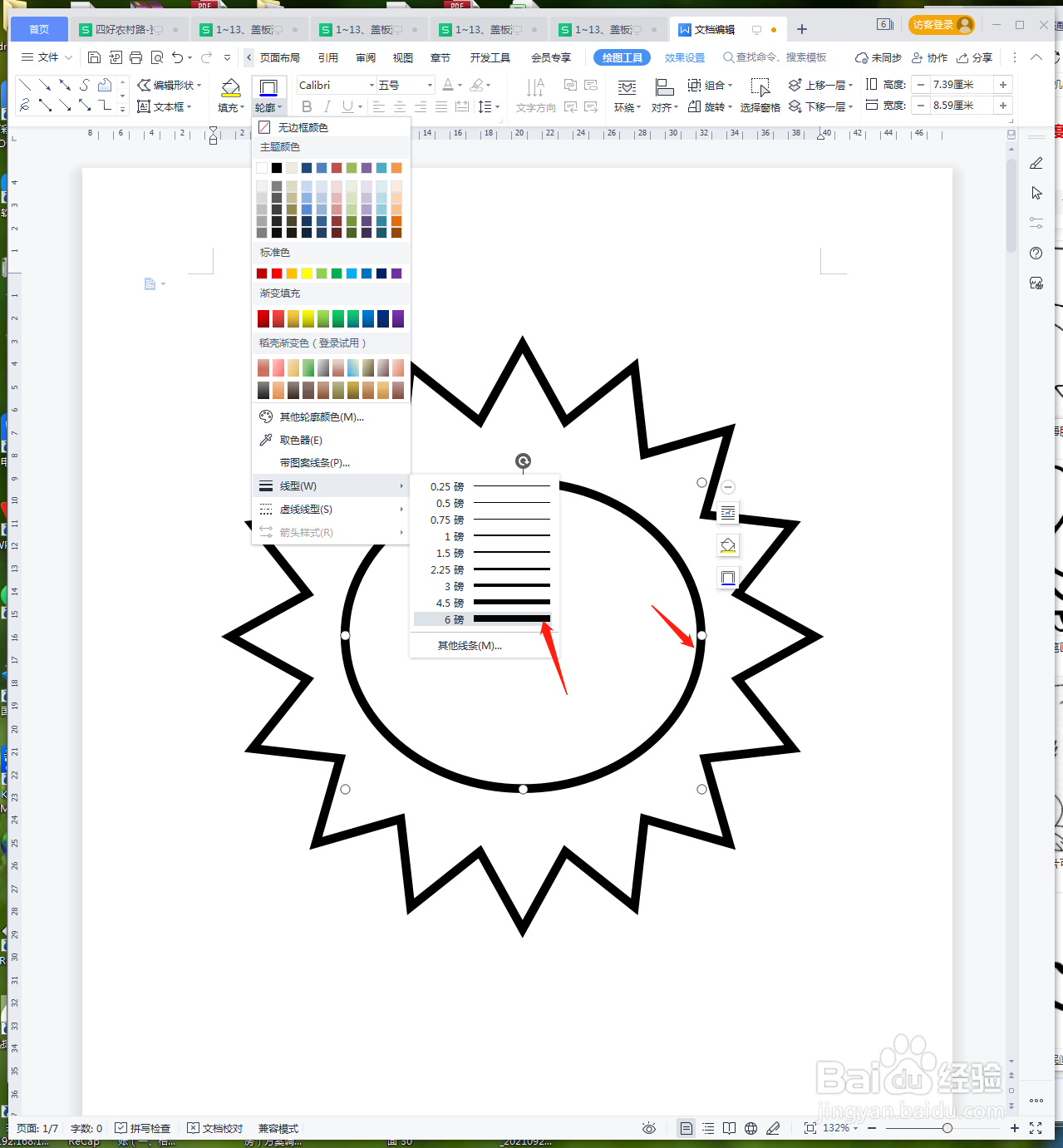 5/8
5/85、复制多几个椭圆,缩小变换形状,做成眼睛、眼珠、鼻子。
 6/8
6/86、点击【形状】【弧形】,填充黑色后,做成两侧嘴巴
 7/8
7/87、再次添加一条弧线,化成胡须,放在脸蛋两侧
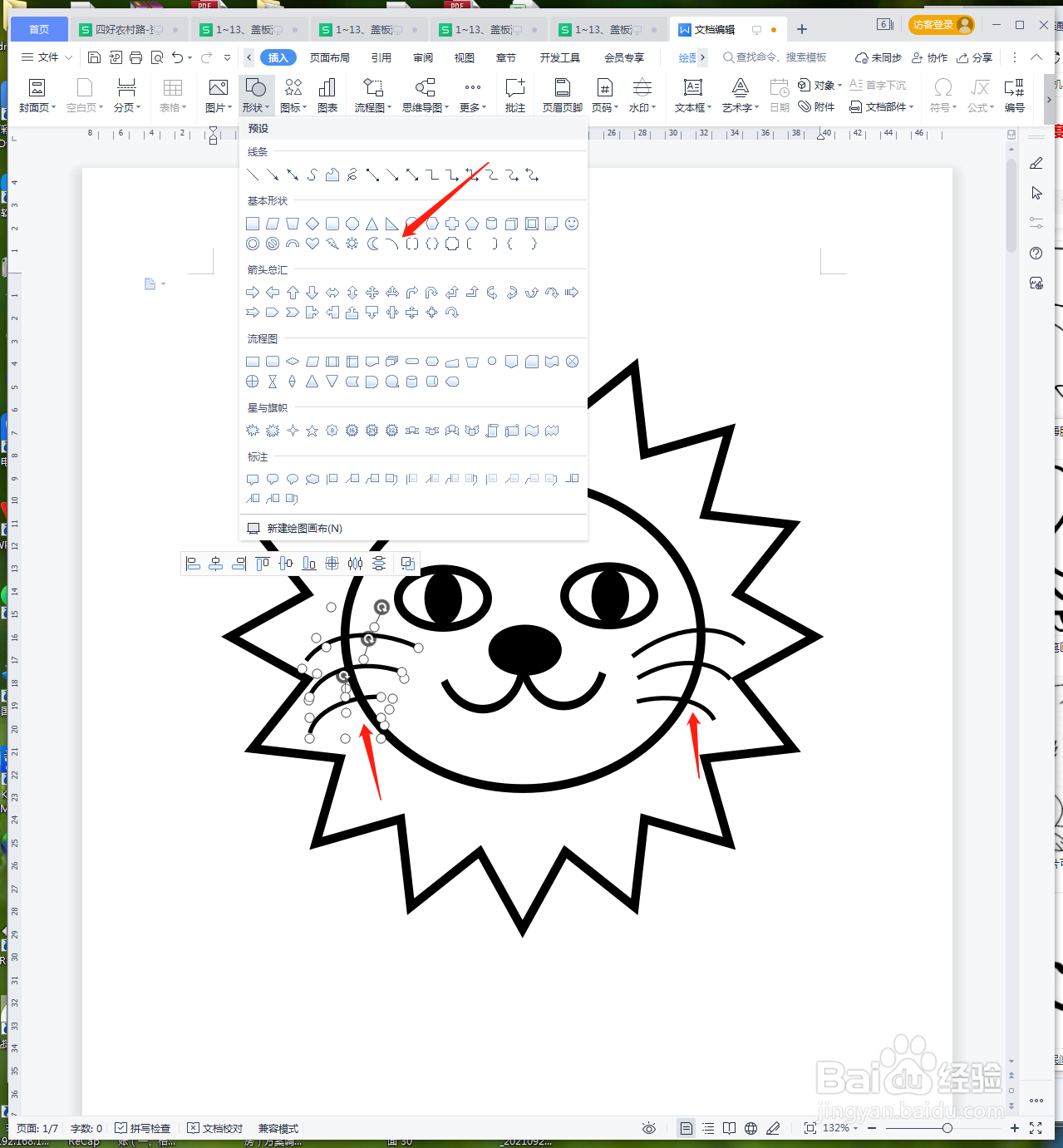 8/8
8/88、最后截图保存为JPEG格式。
 总结1/1
总结1/11、打开WPS文档,新建白色画布,点击【形状】【16边形】。
2、在画布上画出形状,将【轮廓】设置成黑色6磅。
3、点击【形状】【椭圆形】。
4、在画布上画出圆形放在中间,将【轮廓】设置成黑色6磅。
5、复制多几个椭圆,缩小变换形状,做成眼睛、眼珠、鼻子。
6、点击【形状】【弧形】,填充黑色后,做成两侧嘴巴
7、再次添加一条弧线,化成胡须,放在脸蛋两侧
8、最后截图保存为JPEG格式。
版权声明:
1、本文系转载,版权归原作者所有,旨在传递信息,不代表看本站的观点和立场。
2、本站仅提供信息发布平台,不承担相关法律责任。
3、若侵犯您的版权或隐私,请联系本站管理员删除。
4、文章链接:http://www.1haoku.cn/art_1144419.html
 订阅
订阅